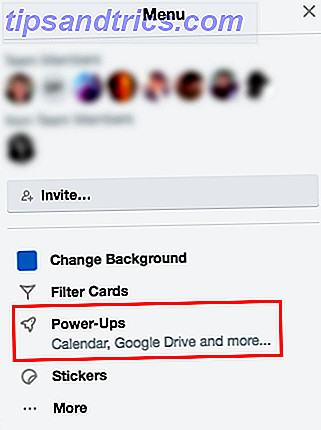
Con el servicio Butler de terceros, puede crear botones personalizados que automaticen las acciones repetitivas que realiza en Trello. Estas acciones pueden estar relacionadas con tarjetas o tableros, y los botones personalizados lo ayudarán a optimizar su flujo de trabajo a nuevos niveles.
Butler también puede recomendarle botones según las acciones que realice con mayor frecuencia en Trello.
Cómo instalar el mayordomo Power-Up en Trello
Si nunca usó aplicaciones de terceros o "Power-Ups" en Trello, así es cómo las habilita:
- Para habilitar a Butler, abre Trello y ve al tablero donde lo usarás. En el menú de la derecha, haz clic en Power-Ups .

- En el campo de búsqueda, busque Butler y haga clic en Habilitar .
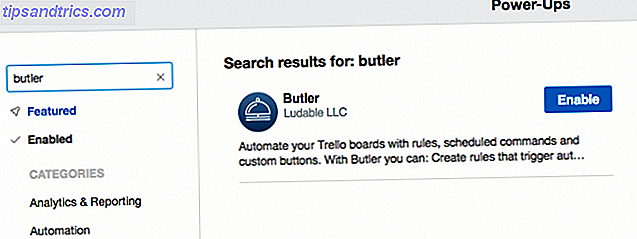
- Una vez que esté habilitado, haga clic en el botón de configuración (engranaje) y haga clic en Editar configuración de encendido .

- Verifique los Términos del Servicio y la caja de Política de Privacidad y haga clic en Autorizar .
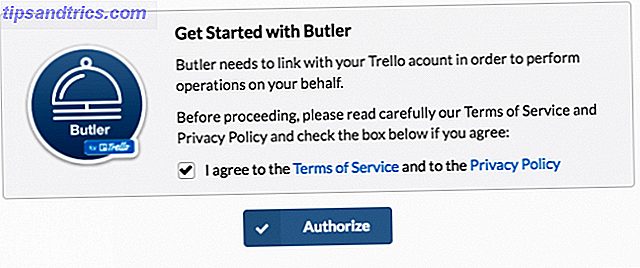
- En la ventana emergente que aparece, puede ver exactamente cómo Butler interactúa con su cuenta. Haga clic en el botón verde Permitir .
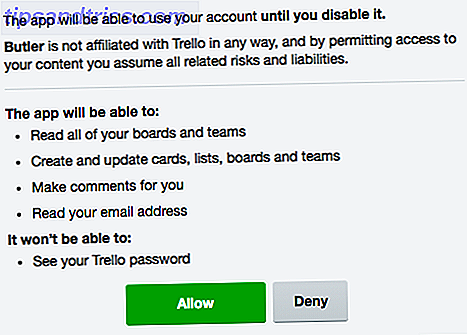
Ahora su cuenta de Butler está conectada a Trello en esa placa y está listo para comenzar a agregar botones personalizados. Tendrás que repetir estos pasos para cada placa en la que quieras usar Butler.
Cómo crear botones personalizados en Trello
- Haga clic en el botón Mayordomo que ahora debería estar visible en su tablero.
- Puede crear botones de tarjeta que le permiten realizar rápidamente acciones relacionadas con la tarjeta con el clic de un botón o botones de la Junta . La interfaz y el proceso es el mismo para ambos.
- Elija su pestaña y haga clic en Crear un nuevo botón . Lo primero que puede hacer es seleccionar el nombre del botón, el icono y las acciones.
- Si está creando un botón para una tarjeta, puede agregar botones para mover o archivar tarjetas, agregar o eliminar etiquetas, calcomanías, fechas de vencimiento, marcar como completo, agregar o quitar miembros a la tarjeta, cambiar el nombre de la tarjeta, agregar comentarios y establecer la descripción de la tarjeta.
- Si está creando un botón para un tablero, puede agregar botones para crear fácilmente una nueva tarjeta, crear o archivar listas, mover y archivar tarjetas, y clasificar o mezclar las cartas.
Puede ver el proceso de creación de un botón en el siguiente video:
Butler te brinda control total sobre la creación de botones. Puede crear un botón tan específico como agregar una etiqueta verde a una tarjeta o mover todas las tarjetas con una etiqueta verde a una lista específica.
Las cuentas gratuitas están limitadas a un botón de tarjeta, un botón de placa y 25 clics de botón por semana. Puede actualizar a $ 10 por mes para hasta 250 comandos por semana y botones ilimitados. Una actualización de $ 20 al mes te permite hasta 1, 000 comandos por semana.


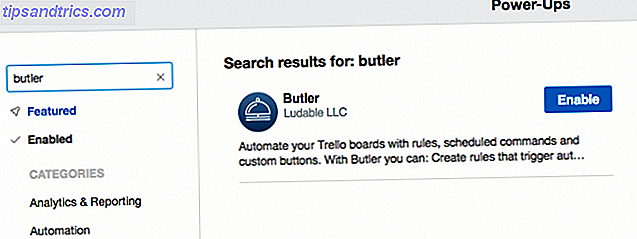

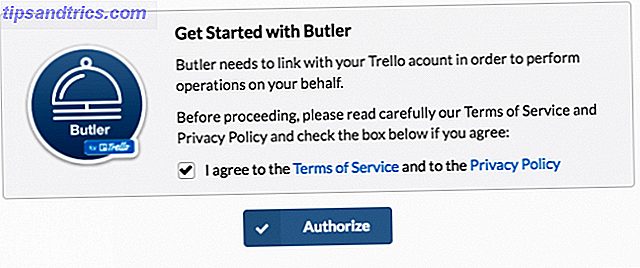
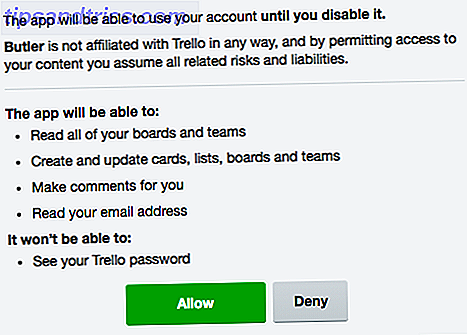
![Ojos satelitales: fondos de pantalla del mapa en función de su ubicación actual [Mac]](https://www.tipsandtrics.com/img/mac/223/satellite-eyes-map-wallpapers-based-your-current-location.jpg)
![Quicksand: Sincroniza automáticamente sus archivos recientes en la nube [Mac]](https://www.tipsandtrics.com/img/mac/387/quicksand-automatically-syncs-your-recent-files-cloud.png)